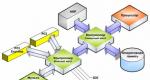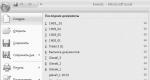Dators neredz Nokia tālruni. Kāpēc dators neredz tālruni, izmantojot USB? Modema režīms ir iespējots
Daudzi viedtālruņu lietotāji neizmanto visas ierīces iespējas, daži aiz nezināšanas, bet citi baidoties traucēt stabilu darbību. Šajā rakstā galvenā uzmanība tiks pievērsta tālruņa savienošanai ar datoru/klēpjdatoru. Mēs nerunāsim par savienojuma iemesliem, bet apskatīsim galveno problēmu, proti, kāpēc dators neredz tālruni, izmantojot USB. Ir daudz iemeslu, sākot no programmatūras līdz vīrusu uzbrukums un aparatūras problēmas. Pirmās lietas vispirms.
Aparatūra
Tātad, pieslēdzoties, dators neredz tālruni caur USB, vislabāk ir pārbaudīt aparatūru.
Iespējamās problēmas.
Pirmkārt, pievērsiet uzmanību raksturīga skaņa, kas atveido Windows datoru, pievienojot jebkuru ierīci, izmantojot USB, un gaismas indikatoru tālrunī, ja:
- Dators rada skaņu - jums ir jāpārbauda programmatūra;
- nav skaņas - problēma var būt programmatūra vai aparatūra;
- ir gaismas indikators - mēs meklējam programmatūras kļūdu;
- Nav gaismas indikatora — problēma varētu būt programmatūra vai aparatūra.
Bojāts kabelis– pārbaudiet tā integritāti un pārbaudiet, vai tas nav aizsērējis iekšpusē.
Pārbaudiet datora savienotājs/ klēpjdators, lai to izdarītu, pievienojiet citu tālruni / planšetdatoru.
- USB zibatmiņas disks, pele, printeris utt. - ja datora USB savienotājs darbojas ar citām ierīcēm, turpiniet.
- Pārbaudiet to pašu kabeli ar citu tālruni/planšetdatoru tajā pašā datorā - ja tas darbojas, tad meklēsim problēmu programmatūras daļā.
- Ja citas ierīces nedarbojas ar to pašu kabeli, nomainiet kabeli, un, ja tā darbojas, tā ir programmatūras problēma → dodieties uz sadaļu par programmatūras kļūdām un to risinājumiem.
- Nav pietiekami daudz jaudas - tas ir iespējams, ja kabeli pievienojat datoram caur centrmezglu (centrmezglu).

Pievienojiet tieši datoram, iemesls var būt tieši nepietiekama jauda, pat ja centrmezglam ir sava papildu jauda parastajai elektrības kontaktligzdai. Ja šajā gadījumā tas nedarbojas, turpiniet.
Kāpēc jūsu dators vairs neredz jūsu tālruni, izmantojot USB? Iemesls var būt datora aparatūrā un var būt USB deskriptora pieprasījuma kļūme (kods 43). Šajā gadījumā jums jāpārbauda barošanas avots un tā jauda:

Turklāt datorā soli pa solim jāveic šādas darbības:
- Atbrīvojieties no spriedzes un noņemiet statiskās slodzes.
- Pārbaudiet USB portu jaudas iestatījumus, kas bieži tiek izslēgti, lai taupītu enerģiju.
Vairāk par šīm darbībām lasiet mūsu portāla rakstā.
Programmatūras daļa
Izslēdzot aparatūras kļūdas, mēs pārejam pie programmatūras kļūdām. Iemesls, kāpēc klēpjdators neredz tālruni, izmantojot USB, var būt saistīts ar vairākām kļūdām. Sadalīsim to vairākās kategorijās un pastāstīsim vairāk par katru.
Autovadītāji: būt vai nebūt?
Uz jautājumu - kāpēc klēpjdators neredz tālruni, izmantojot USB, ja iepriekš viss darbojās? Iespējams, kaut kas ir noticis ar draiveriem; to varat viegli pārbaudīt, atverot ierīču pārvaldnieku.

Ja kļūda ir novērsta un “Nezināma ierīce” vairs nav sarakstā, jūs nevarat atjaunināt atlikušos draiverus.
Vīrusi: meklē pelēko kardinālu
Dators neredz tālruni, izmantojot USB, kāpēc? Iespējams, jūsu Android tālrunis ir inficēts. Patiesībā lietotājs ne vienmēr jūt klātbūtni ļaunprogrammatūra, daži strādā ārkārtīgi klusi un precīzi, bet tajā pašā laikā rada problēmas OS stabilitātē. To var viegli pārbaudīt, izmantojot īpašus programmatūra, kas ir bezmaksas un pieejami Play veikalā.
- Ievadiet “cureit” meklēšanas joslā bez pēdiņām → noklikšķiniet uz “meklēt”. Rezultātā jums tiks piedāvāts “Dr.Web Light Antivirus” → pieskarieties “Instalēt”. Noklikšķiniet uz "Atvērt".

- Pēc tam licences līgumā pieskarieties “Piekrist”. Programma lūgs jums piešķirt piekļuvi multividei un failiem → noklikšķiniet uz “Atļaut.” Ja saņemat ziņojumu par pārklājumu, atveriet iestatījumus un pārbaudiet atļaujas.



Tas, ko es gribētu atzīmēt, ir tas XIAOMI tālrunis MI 5 - darbojas arī operētājsistēmā Android. Šādas skenēšanas laikā tika identificēti vīrusi un norādīts uz lietojumprogrammu “9Apps”. 
Starp citu, tieši viņš bezgalīgi ražoja banerus ar reklāmām, kas spontāni izvada skaņu (runu, mūziku utt.). No pirmā acu uzmetiena tā bija nekaitīga lietojumprogramma, taču tā bloķēja vairāku programmu instalēšanu, tostarp operētājsistēmas atjaunināšanu. Lietojumprogrammas instalēšana notika neatkarīgi, kā parasti pakešu instalācijā - lietotāja neuzmanības dēļ. Tātad, savienojot tālruni ar datoru, notiek tikai uzlāde - tā tas izskatās datora ekrānā. 
Šajā gadījumā tas tika noteikts šādi:

Pēc tam mēs iesakām dzēst šo pieteikumu no tālruņa un vēlreiz veiciet pilnu skenēšanu. Ir svarīgi veikt dzēšanu režīmā “Lidojums”. Ja iepriekš minētās darbības nepalīdzēja un/vai neatradāt apšaubāmu lietojumprogrammu, turpiniet.
Nepareizs USB darbības režīms
Ir arī ārkārtīgi negaidīta situācija: viedtālrunis tiek atklāts un Windows nerāda nekādas kļūdas, bet, piekļūstot tālrunim datorā, jūs neatrodat nevienu failu.

Ko darīt? Tātad, ja dators neredz tālruņa failus (saturu), izmantojot USB, ir jāpārbauda tā darbības režīms.

Paskaties uz sakni!
Ja visas iepriekš minētās darbības nedeva rezultātus, vienīgā radikālā metode ir atiestatīt sistēmu uz rūpnīcas iestatījumiem. Atkarībā no viedtālruņa modeļa izvēlne var atšķirties, apskatīsim to soli pa solim ar ekrānuzņēmumiem, izmantojot piemēru Sony XPERIA M5.

Samsung tālruņiem ceļš būs šāds:
- "Iestatījumi";
- « Vispārīgie iestatījumi" - ja šī vienuma nav, tad tālāk;
- “Arhivēšana un atiestatīšana” šo vienumu atkarībā no programmaparatūras versijas var saukt arī: “Arhivēšana un atiestatīšana”, “Atiestatīšana”, “Konfidencialitāte”.
- “Ierīces atiestatīšana”, citādi pazīstama kā “Datu atiestatīšana”.
- Būs opcija “Dzēst visu” vai “Atiestatīt ierīci”.
Priecīgus sakarus!
Lai jums lieliska diena!
Daudzi lietotāji, mēģinot savienot tālruni ar datoru, izmantojot USB kabeli, saskaras ar faktu, ka dators neatpazīst pievienoto sīkrīku. Pieslēgtā ierīce tiek uzlādēta, taču nav piekļuves pašam viedtālrunim un tā iekšējam saturam. Arī es saskāros ar šo sinhronizācijas problēmu, un šajā materiālā pastāstīšu, kāpēc dators neredz telefonu caur USB, kā arī padalīšos ar dažādām metodēm šīs problēmas risināšanai.
Visu problēmas iemeslu kompleksu, ka dators neredz viedtālruni, izmantojot USB kabeli, es sadalītu aparatūrā un programmatūrā, un zemāk es uzskaitīšu katru no tiem, vienlaikus sniedzot norādījumus tās labošanai. Bet pirms manis norādīto metožu izmantošanas mēģiniet restartēt datoru un viedtālruni - tas nepalīdz tik reti, kā šķiet. Šī problēma galvenokārt rodas Samsung, Lenovo, HTC, LG un Fly ierīcēm.

Tātad, kāpēc dators neredz tālruni, izmantojot USB, bet gan uzlādējas - aparatūras iemesli
1. Kabelis ir bojātsUSB. Bieži gadās, ka šīs disfunkcijas cēlonis ir paša USB kabeļa bojājums. Mazpazīstamu vai “nenosaukto” ražotāju kabeļiem nav lielas drošības robežas, un tie var sabojāties jau pāris mēnešu laikā no darbības sākuma, kā rezultātā dators neatpazīs pievienoto tālruni.

Turklāt pat visuzticamākie pasaules zīmolu kabeļi ir pakļauti stohastiskiem bojājumiem – tos lietošanas laikā var nejauši sabojāt, tos var sakošļāt mājdzīvnieki vai sabojāt bērni. Tāpēc vispirms pārbaudiet, vai USB kabelis nav mehāniski bojāts, un, ja kabelis ir ārēji neskarts, mēģiniet to izmantot, lai savienotu ierīci ar citu datoru. Ja ierīce netiek atpazīta citā datorā, mēģiniet nomainīt vadu.
2. Ports ir bojātsUSBdatorā. Datorā izmantotie USB porti ir arī jutīgi pret dažādiem mehāniskiem bojājumiem, tostarp USB kontrollera, kā arī dienvidu tilta bojājumiem. mātesplatē. Mēģiniet ievietot kabeli citā USB savienotājā; ja tas nepalīdz salabot tālruņa savienojumu ar datoru, izpildiet turpmākos ieteikumus.

3. Tālruņa kabeļa ligzda ir bojāta. Vai viedtālruņa ligzdā ir iekļuvis ūdens vai tas ir bojāts? Ja jā, tad tas ir jānomaina.
4. Mēģiniet izņemt akumulatoru. Saskaņā ar atsauksmēm no dažiem lietotājiem, kuriem arī bija problēmas ar to, ka dators neredzēja tālruni, izmantojot UES-BI, palīdzēja akumulatora izņemšana no viedtālruņa.
Izslēdziet akumulatoru, uz dažām sekundēm izņemiet akumulatoru no tā, pēc tam ievietojiet to atpakaļ un atkal ieslēdziet ierīci.
Ja nekas nepalīdz, izlabojiet to šī problēma, pēc tam aprakstiet savu situāciju. Ko jūs jau esat izdarījuši un kas notiek ar jūsu Android ierīce plkst USB savienojums sīkrīks datoram komentāros, es centīšos palīdzēt ne tikai man, bet arī visiem, kas ir saskārušies ar šo problēmu.
Dators neredz tālruni, izmantojot USB — programmatūras iemeslu dēļ
Pēc aparatūras iemeslu aprakstīšanas mēs uzskaitīsim galvenos programmatūras iemeslus, ja jūsu dators joprojām neatpazīst mobilais telefons, savienots ar caur USB kabeli, sekojiet turpmākos norādījumus.
1. Darbs ar iestatījumiem.Mēs ejam uz mūsu ierīces iestatījumiem, tur atlasiet “Atmiņa”, noklikšķiniet uz trim punktiem augšpusē (Rekvizīti), atlasiet “USB savienojums ar datoru” un atzīmējiet izvēles rūtiņu blakus “Multivides ierīce” (“ USB diskdzinis"). Ja blakus USB kā modema izmantošanai ir atzīme, noņemiet atzīmi no tās.

Datorā ir jāiespējo Windows atjaunināšanas pakalpojums (lai lejupielādētu tālruņa draiverus) un pakalpojums New Device Discovery. Neaizmirstiet atbloķēt tālruni, kad izveidojat savienojumu ar datoru, tas ir svarīgi.
Ja esat konservatīvs un izmantojat Windows XP, lejupielādējiet MTP (Media Transfer Protocol) XP no Microsoft vietnes un instalējiet to savā datorā.
2. Ja jūsu draiveri ir pazaudētiUSB-porti, dators var neredzēt tālruni.Ja USB portu draiveri nedarbojas, pēdējie vienkārši pārstāj darboties. Lai novērstu šo problēmu, instalējiet USB draiveri no datora mātesplates “vietējā” draivera diska vai lejupielādējiet jaunākos draiverus no mātesplates ražotāja vietnes.
Tāpat kāda iemesla dēļ vairākiem portiem var tikt izslēgta strāva.

3. Ierīču draiveri ir avarējuši. Dodieties uz ierīču pārvaldnieku un pārbaudiet, vai ir jautājums vai izsaukuma zīme sadaļā "Pārnēsājamās ierīces".
Pārbaudiet, vai jūsu ierīce ir tur, un pārliecinieties, vai tā darbojas pareizi, ar peles labo pogu noklikšķinot uz tās un noklikšķinot uz "Properties". Ja tā nav vai jums rodas šaubas, noņemiet draiveri, atvienojiet tālruni no datora un pēc tam atkal ieslēdziet to un ļaujiet sistēmai vēlreiz instalēt draiveri. Tas var palīdzēt atrisināt problēmu, ka viedtālrunis netiek savienots ar datoru, izmantojot USB.

Tāpat nenāktu par ļaunu apmeklēt viedtālruņa ražotāja vietni un datorā lejupielādēt jaunākos draiverus (piemēram, Samsung ir īpaša programmatūra Samsung Kies).
4. Instalējiet atjauninājumuK.B.3010081 (K.B.3099229). Windows 10 īpašniekiem, iespējams, būs jāinstalē atjauninājums KB3010081, kas ir atbildīgs par darbu ar Windows Media Player. Šis spēlētājs ir tieši saistīts ar normāla darbība MTP (Media Transfer Protocol) pakalpojumi, tāpēc lejupielādējiet un instalējiet atjauninājumu datus.
Arī bieži sastopams iemesls var būt neuzticama pašas OS versija datorā. Vienīgais, kas šeit palīdzēs, ir pārinstalēt Windows uz funkcionējošāku versiju.
5. Pielāgota programmaparatūra nedarbojas. Daudzu fanu vēlme spēlēt ar savas Android ierīces programmaparatūru var nodarīt viņiem sliktu pakalpojumu, jo ierīce normāli nedarbojas ar datoru. Mēģiniet atjaunot standarta programmaparatūru vai atjaunot no dublējuma (ja jums tāda ir).
Datorā nav tālruņa draiveru
Lai gan parasti dators ar jaunāko OS bez problēmām uztver un redz viedtālruni caur USB, var gadīties arī pretēji gadījumi. Mēģiniet meklēt viedtālruņa draiveri internetā; dažreiz var būt piemērots draiveris līdzīgiem tā paša zīmola modeļiem.
Dators var neatpazīt tālruni vīrusu dēļ
Tas ir banāli, taču visa veida vīrusu programmas var bloķēt darbu ar ārējām mobilajām ierīcēm. Mēģiniet pārbaudīt datoru, izmantojot Dr. pretvīrusu lietojumprogrammas. Dažos gadījumos Web CureIt! var palīdzēt.
Ja problēma, ka dators nosaka mobilo ierīci, nav atrisināts, atiestatiet iestatījumus
Ja joprojām, jūsu dators neredz tālruni, izmantojot USB, atiestatot viedtālruņa iestatījumus, izmantojot Grūti Atiestatīt. Dodieties uz tālruņa iestatījumiem, atlasiet izvēlnes vienumu " Dublējums", un tajā atlasiet "Datu atiestatīšana".
Bet es jūs uzreiz brīdinu, ka jūs zaudēsit savus failus un iestatījumus iekšējā atmiņa tālruni (SD kartē esošie faili paliks neskarti), tāpēc šo vienumu vajadzētu izmantot tikai kā pēdējo līdzekli!
Secinājums
Kā redzat, problēmas ar pievienotā tālruņa redzamības trūkumu datorā var būt gan programmatūras, gan aparatūras raksturs, un šādu problemātisku faktoru ir ievērojams skaits. Es ieteiktu vispirms pievērst uzmanību iespējamajam mehāniski bojājumi kabelī un ierīcē un tikai pēc tam pārslēdzieties uz programmatūras metodes.
Daudzos gadījumos var palīdzēt vienkārša viedtālruņa pārstartēšana (īslaicīgi izņemot akumulatoru), kā arī darbs ar tālruņa USB savienojuma iestatījumiem. Ja viss iepriekš minētais nepalīdz un dators neredz tālruni, izmantojot USB, bet tiek uzlādēts, iespējams, jums būs jāsazinās ar kvalificētu servisa centrs.
P.S. Tiem, kam patīk vizuālas demonstrācijas, es piedāvāju video par šo jautājumu:
Šajā rakstā apskatīsim, kā Nokia tālruni vai viedtālruni savienot ar datoru, izmantojot programmu Nokia PC Suite.
Uzmanību, ja jums ir instalēts Nokia PC Suite un dators joprojām neredz tālruni vai nevar izveidot savienojumu ar internetu, atinstalējiet iepriekš instalēto programmu un instalējiet jaunu, tas parasti palīdz!
Kā savienot Nokia tālruni ar datoru, Es nevaru savienot tālruni ar datoru, dators neredz manu tālruni, kā piekļūt internetam, izmantojot tālruni, izmantojot to kā modemu, daudzi cilvēki tagad uzdod šos jautājumus internetā. Nokia PC Suite ir risinājums visām problēmām, kas saistītas ar tālruņa savienošanu ar datoru un interneta lietošanu no tālruņa, izmantojot tālruni kā modemu.Šeit mēs uzzināsim, kā savienot Nokia tālruni ar datoru, izmantojot programmu Nokia PC Suite. Pirmkārt, no šīs saites mums ir bez maksas jālejupielādē programma Nokia PC Suite. jauna versija sver apmēram 65 MB. Kam nav interneta no datora, bet lieto neierobežots internets no tālruņa, varat to lejupielādēt tieši no sava tālruņa un pēc tam instalēt datorā.Pēc Nokia PC Suite instalēšanas varat savienot tālruni kā modemu ar datoru un izmantot tālruņa internetu datorā.
1) Ja esat jau lejupielādējis, tad sāciet instalēšanu, noklikšķinot uz lejupielādētā Nokia_PC_Suite_ALL, tiks atvērts logs, lai atlasītu programmas valodu, atlasiet un noklikšķiniet uz izvēles rūtiņas, kā parādīts pievienotajā attēlā.
2) Atvērsies jauns instalēšanas programmas logs, apstipriniet instalēšanu, noklikšķinot uz izvēles rūtiņas.

 .
.
4) Nākamais solis ir izvēlēties programmas instalēšanas vietu, atstāt to kā ir, un instalēšanas process sākas.
5 Programmas logā parādās Uzstādīšana pabeigta un ziņa, ka šī programma instalēs Nokia PC Suite jūsu datorā. Iepriekšējās versijas tiks aizstāti ar jauniem. Apstipriniet un noklikšķiniet uz izvēles rūtiņas.
6) Nokia PC Suite instalēšana datorā ir pabeigta, restartējiet datoru, lai izmaiņas stātos spēkā.

7) Pēc pārstartēšanas jūsu datorā parādīsies saīsne uz PC Suite programmu un tiks atvērts logs, lai sāktu savienojuma izveidi. Mobilais telefons pie datora, apstipriniet ar bultiņu pa labi.
8) Izvēlieties savienojuma veidu starp tālruni un datoru Savienojums caur kabeli.

9) Savienojiet tālruni ar USB, izmantojot kabeli. Dators atrod pievienoto tālruni, meklē un instalē nepieciešamie draiveri un parāda ziņojumu, ka ir atrasts jauns aprīkojums un ir gatavs lietošanai.

Pat ja pēc Nokia PC Suite instalēšanas un datora pārstartēšanas, lai izmaiņas stātos spēkā, programmas logs netiek automātiski atvērts, aicinot savienot tālruni ar datoru, izmantojot USB, tā nav problēma, jo, pievienojot tālruni, tas tiks automātiski atklāts. Tagad, ja atverat darbvirsmas saīsni Mans dators, jūs redzēsit savu tālruni sarakstā un varēsit skatīt failus tālrunī un atmiņas kartēs. Varat arī izmantot Internets datorā, izmantojot tālruni kā modemu, kā arī atjaunināt tālruņa programmaparatūru. Pēc šīs programmas instalēšanas jums vairs nebūs nepieciešami draiveri, viss Nokia nepieciešamais ir vienā komplektā.
- Atsauksmes, komentāri, jautājumi un atbildes par tēmu kā savienot Nokia tālruni un viedtālruni ar datoru jūs varat pievienot tālāk, es ceru, ka šis raksts jums palīdzēja.
- Lūdzu palīdzi man noderīgi padomi ar lietotājiem un problēmu novēršanas metodēm.
- Paldies par atsaucību, palīdzību un noderīgiem padomiem!!!
23-08-2018
22:00 34 min.
Ziņa:
Sveiki! Savienojot Nokia6 tālruni ar datoru, savienojums ir redzams, bet dators neredz visu, kas atrodas tālrunī (tukšs)
09-05-2018
04:00 17 min.
Ziņa:
Labdien, mana tālruņa sensors nereaģē vispār. Un caur kuru ieeju savienot telefonu + datoru. Paldies
27-01-2018
18:00 30 min.
Ziņa:
Pēc Pēdējā atjaunošana Neviens dators vairs nevar redzēt Nokia 1020. Es ļoti ceru uz jūsu palīdzību.
13-01-2018
22:00 41 min.
Ziņa:
Visi zemāk ir sasodīti pērtiķi
15-06-2017
02:00 03 min.
Ziņa:
Es izveidoju savienojumu ar internetu, izmantojot Bluetooth, nokia tālrunis 5130, Windows 10) Viss darbojas labi, viena problēma, katru stundu savienojums pazūd un jums ir nepieciešams atkārtoti izveidot savienojumu... Kas varētu būt par problēmu? Pasaki man lūdzu
20-05-2017
13:00 23 min.
Ziņa:
Liels paldies, viss izdevās. Savienots Nokia N8 ar klēpjdatoru ar win8.1. Tas darbojās tikai caur Bluetooth, bet tas darbojās.
10-01-2017
pulksten 15 14 min.
Ziņa:
Savienojot NOKIA 222, izmantojot kabeli, programma raksta "savienots nesaderīgā USB režīmā
09-01-2017
00:00 51 min.
Ziņa:
Bez rezultāta, savienojums ar klēpjdatoru
28-10-2016
23:00 58 min.
Ziņa:
Nepieciešams atbloķēt NOKIA 222 Es instalēju nokia kabeļa savienojuma draiveri, nokia suit, bet tas neatklāj tālruni. Tas saka: “Jūsu tālrunis ir failu pārsūtīšanas režīmā, un to nevar izmantot ar PC Suite.” Pašā tālrunī ir tikai 2 iespējas: tikai uzlāde un krātuve. Ierīču pārvaldniekā tas tiek identificēts kā Nokia 222, bet pats draiveris nav instalēts. Mynokia rīks nevar izveidot savienojumu ar tālruni. Ko darīt? Palīdziet, man steidzami jāatbloķē telefons :(
07-08-2016
18:00 51 min.
Ziņa:
Sveiki
31-01-2016
pulksten 20 33 min.
Ziņa:
sveiki sakiet lūdzu, pieslēdzām Nokia 5130c-2 kā modemu pie PC, internets rāda ka ir ātrums un laiks iet, viss kā vajag, bet atveru pārlūku un viss, nekas neatveras , tajā ir teikts, ka atkārtoti ielādējiet lapu. Kāpēc ir tā, ka? Ko darīt? Pateicos jau iepriekš!
10-01-2016
18:00 37 min.
Ziņa:
Vai šī programma darbojas NOKIA215?...
24-10-2015
pulksten 15 35 min.
Ziņa:
Es nevaru atbloķēt tālruni
11-10-2015
12:00 19 min.
Ziņa:
Man jau ir programma Nokia PK Saite, bet es nopirku citu tālruņa modeli un tagad nevaru piekļūt internetam. Tagad man ir Nokia 215. Tas man saka, ka nav iespējams noteikt tālruņa autentiskumu. Lūdzu palīdzi man!
23-09-2015
pulksten 21 53 min.
Ziņa:
Svetlana, kas tas par modeli? Vai tam nav Wi-Fi tīklāja funkcijas?
23-09-2015
pulksten 21 43 min.
Ziņa:
Es instalēju nokia pc suite programmu, tā darbojas labi, interneta savienojums ir izveidots. bet kad atveru kādu no pārlūkprogrammām, interneta nav. Kas te varētu būt par lietu? Pasaki man lūdzu!
30-08-2015
08:00 18 min.
Ziņa:
Es nevaru instalēt nokia pc suite savā klēpjdatorā, tā saka, iespējams, nav instalēta Windows instalēšanas programma. HELP
21-08-2015
19:00 08 min.
Ziņa:
Viss izdevās, Nokia 6300. Paldies!
10-05-2015
13:00 46 min.
Ziņa:
viss savienosies labi, bet tālrunī ir jāiespējo savienojums caur Nokia pisi un kā to izdarīt, ja ekrāns nedarbojas, tas ir stulbi, kaut kā bezjēdzīga programma, ja tālruņa ekrāns ir bojāts
28-01-2015
pulksten 17 04 min.
Ziņa:
Kāpēc tīkls tiek pārtraukts aptuveni ik pēc 30 minūtēm, kad pieslēdzaties internetam un atkal ir jāpievienojas (kā es varu pārliecināties, ka tas nepārtraucas? Paldies jau iepriekš!
14-01-2015
plkst. 10 13 min.
Ziņa:
un es to izdarīju 7 minūtēs HAHA
01-01-2015
14:00 41 min.
Ziņa:
Šī tava programma ir muļķīga. Tālrunis nav redzams, tas tiek identificēts tikai kā kamera, nav piekļuves failiem, pārlūkprogrammas logs ir tukšs. Jūs dzenāt savus "programmētājus" ar netīro slotu - tie laikam ir dažu stulbu mēru un birokrātu stulbie dēli. Nolādētā diena, kad es nopirku Nokia!
07-12-2014
13:00 24 min.
Ziņa:
Paldies
06-09-2014
18:00 58 min.
Ziņa:
Es nevaru savienot tālruni. Kas man jādara? Palīdziet
03-09-2014
22:00 42 min.
Ziņa:
Kā savienot Nokia X ar datoru operētājsistēmā Android?
22-06-2014
pulksten 17 50 min.
Ziņa:
un manam telefonam vispār nav kabeļa ligzdas!
09-06-2014
22:00 17 min.
Ziņa:
Iespējams, tālruņa iestatījumos ir jāizvēlas Nokia PC Suite režīms vai arī jums ir Nokia tālruņa modelis, kuram nepieciešama programma Nokia Suite. Jāizmēģina dažādi varianti un viss noteikti izdosies.
09-06-2014
pulksten 21 51 min.
Ziņa:
Šī programma neatklāj manu tālruni un sadaļā (kur var izvēlēties tālruņa modeli, tas ir pilnīgi tukšs, un instalācijas vednis parāda, ka ierīce nav noteikta
05-05-2014
09:00 32 min.
Ziņa:
Kā pieslēgt internetu datorā, izmantojot Nokia tālruņa modemu, skatiet lapu www..php.
05-05-2014
09:00 12 min.
Ziņa:
Mans tālrunis ir Nokia 301DS. Kā es varu piekļūt internetam, izmantojot datoru, izmantojot tālruni kā modemu?
16-04-2014
pulksten 21 26 min.
Ziņa:
Pirmkārt, jums ir jārestartē tālrunis un dators un atkal jāpievienojas, var būt vienkārša problēma.
16-04-2014
pulksten 20 21 min.
Ziņa:
Es lietoju Nokia PC Saite jau ilgu laiku, un man nav bijušas nekādas problēmas. Bet tagad es nevaru izveidot savienojumu; savienojuma izveides laikā tiek parādīts logs ar uzrakstu "Tīkla savienojuma kļūme!" Iespējams, modemu izmanto cita lietojumprogramma vai tas ir nepareizi konfigurēts."" Pastāstiet man, kā atrisināt šo problēmu.
10-03-2014
pulksten 21 43 min.
Ziņa:
Programma Nokia PC Suite ir paredzēta tikai Nokia tālruņiem un viedtālruņiem. LG ir jābūt citai programmai vai draiverim, skatieties birojā. LG vietnē vai internetā. Drīzumā es to pievienošu vietnei lejupielādei, izmantojot tiešu saiti.
10-03-2014
pulksten 21 05 min.
Ziņa:
Esmu uzstādījis Nokia programma PC Suite. Bet man ir LG tālrunis. Es nevaru atvērt failus savā tālrunī. Ko darīt? Lūdzu palīdzi man.
01-11-2013
16:00 08 min.
Ziņa:
nokia
30-10-2013
pulksten 15 29 min.
Ziņa:
Sastādiet kodu *#7370# pilna atiestatīšana uz rūpnīcas iestatījumiem izdzēš visu, aplikācijas, failus, telefons būs kā jauns.
30-10-2013
00:00 24 min.
Ziņa:
Nokia 5130 parāda ziņojumu "nepietiek atmiņas". Telefons ir pilnīgi tukšs. Apskatot atmiņas statusu, blakus ziņojumam ir 21 GB. Bet telefons tukšs!!!Atiestatīšana un pārinstalēšana neko nedeva.
26-09-2013
18:00 14 min.
Ziņa:
Programma Nokia PC Suite - savienojuma iestatīšana sasalst, instalējot datora savienojuma kabeļa draiverus, programmas galvenajā logā logā ir redzams tālruņa tālrunis
17-09-2013
09:00 37 min.
Ziņa:
Izmēģiniet, vai jūsu tālruņa modelis ir piemērots atiestatīšanai, kad tālrunis ir izslēgts, skatiet saiti www..php
17-09-2013
09:00 06 min.
Ziņa:
Man ir šī problēma manā tālrunī drošības kods kad tālrunis ir izslēgts un es aizmirsu kodu un nezinu, ko darīt
17-06-2013
pulksten 17 59 min.
Ziņa:
Ja, veidojot savienojumu ar datoru, tālrunī atlasāt Nokia PC Suite režīmu un problēma joprojām pastāv, varat mēģināt restartēt datoru un tālruni un mēģināt vēlreiz.
17-06-2013
pulksten 17 47 min.
Ziņa:
Man ir visi punkti izņemot 7 - darbojas tikai pusceļā.... Savienoju telefonu ar datoru pa USB kabeli un izvēlos Nokia režīmu.... un tas arī viss.... nekas cits nenotiek.... . Nokia programma PS Suite mēģina izveidot savienojumu, taču nav rezultātu.... kļūda. ko darīt?
19-05-2013
pulksten 20 09 min.
Ziņa:
Dažreiz gadās, ka jums ir jāpārinstalē dažas programmas; es pats arī pārinstalēju Nokia PC Suite, kad nevarēju atjaunināt tālruņa programmaparatūru.
07-03-2013
19:00 48 min.
Ziņa:
Tas palīdzēja pēc Nokia PC Suite atkārtotas instalēšanas, taču, iespējams, laika gaitā tas sāk neizdoties.
07-03-2013
19:00 01 min.
Ziņa:
Mēģiniet atkārtoti instalēt Nokia PC Suite
07-03-2013
pulksten 17 28 min.
Ziņa:
Kādu iemeslu dēļ programma Nokia PC Suite neredz manu tālruni, un dators nevar noteikt tālruņa modeli, un tajā ir rakstīts: “Instalējot iekārtu, radās kļūda”.
Ir diezgan daudz iemeslu, kāpēc dators neredz viedtālruni. Visbiežāk tas notiek, aktivizējot jebkuru citu savienojuma režīmu, izņemot USB disku. Vai nu tas notiek trūkstošu vai konfliktējošu draiveru dēļ. Retāk iemesls var būt dažādi iekārtas darbības traucējumi.
Šajā materiālā ir sniegti risinājumi visbiežāk sastopamajām problēmām, kas rodas, savienojot mobilo ierīci ar datoru, izmantojot USB. Ērtības labad visi padomi ir sadalīti pēc svarīguma.
Viedtālrunis netiek noteikts kā ārējais disks
Piezīme:Ja viedtālrunis ir bloķēts, tam jābūt ieslēgtam grafiskā atslēga- ir jāatslēdz!
Pati pirmā un acīmredzamā darbība ir ļaut datoram saprast, kādā režīmā ierīce ir pievienota. Ja viedtālrunis vienkārši uzlādējas, kad ir pievienots kabelis, to var pievienot uzlādes režīmā vai kā multivides atskaņotāju. Ja izmantojat Android ierīci, ir jāaktivizē izstrādātāja režīms un pēc tam jāiespējo USB atkļūdošana.
Norādījumus par izstrādātāja režīma un USB atkļūdošanas aktivizēšanu skatiet šajā videoklipā.
Kad viss ir izdarīts, nākamreiz atkārtoti izveidojot savienojumu, pievērsiet uzmanību viedtālruņa displejam un paziņojumu panelim. Ir jāparādās paziņojumam ar aicinājumu atlasīt “Iespējot USB atmiņu”. 
Ja izmantojat viedtālruni ar citu OS, viss ir vienāds. Vairumā gadījumu, lai ierīce tiktu atpazīta kā ārējā atmiņa, jums jāizvēlas pareizais savienojuma veids.

Vēl viena lieta: pārbaudiet, vai jūsu mobilajā ierīcē ir aktivizēts modema režīms. Dodieties uz iestatījumiem tīkla parametri, un, ja modems ir aktivizēts, izslēdziet to.

Dators vispār nereaģē
Lai ietaupītu savu laiku, ieteicams pēc iespējas agrāk pārbaudīt komponentu izmantojamību. Ja savienojuma laikā nedzirdat raksturīgu signālu, viedtālruņa uzlādes indikators nemirgo, neaktivizējas fona apgaismojums vai neparādās uznirstošie paziņojumi, mēs cenšamies īslaicīgi mainīt aprīkojumu.
Veicamās darbības:
- Pārbauda USB kabelis izmantojamībai. Mēs vienkārši izmantojam citu darba kabeli, un viss.
- Mēs savienojam ar citiem savienotājiem. Par nedarbīgu USB ports var atsaukties tikai tad, ja tām vispār nav pievienotas USB perifērijas ierīces: peles, tastatūras, zibatmiņas diski utt.
- Mēs cenšamies savienot viedtālruni, izmantojot USB, ar citu sistēmas bloks vai klēpjdators. Ja tas darbojas, meklējiet problēmas ar datora draiveriem un operētājsistēmu.

Programmatūras problēmas
Pieņemsim, ka dators reaģē uz ierīci, bet uzdevumjoslā tiek parādīts paziņojums, ka draivera instalēšana neizdevās. Tas norāda uz nepieciešamību datorā instalēt “pareizos” USB draiverus.

Bieži universālie draiveri var lejupielādēt no ražotāja vietnes. Piemēram, Samsung un LG oficiālajās vietnēs ir īpašas sadaļas, kurās varat lejupielādēt draiveri, kas būs piemēroti ikvienam Samsung modeļi un attiecīgi LG.
Ja esat pievienojis daudzas dažādu ražotāju ierīces, to draiveri var konfliktēt. Mēģiniet noņemt nevajadzīgos un instalēt nepieciešamos vēlreiz. Neaizmirstiet restartēt datoru (tajā pašā laikā varat to darīt arī tālruni).
Ja vispār nekas nepalīdz
Gadījumā, ja pēc izpildespilnīgi visi ieteikumus dators neredz viedtālruni, mēs nevaram izslēgt faktu, ka viedtālruņa USB savienotājs ir bojāts. Bez īpašām prasmēm un noteikta aprīkojuma šo problēmu nevar atrisināt pašu spēkiem. Jānes mobila ierīce uz servisa centru vai darbnīcu, kur USB tiks pārlodēts.
Jums patiks arī:
 Kā noteikt LTE kanāla numuru pēc frekvences
Kā noteikt LTE kanāla numuru pēc frekvences
Dators nevar noteikt Android ierīci, izmantojot USB? Problēma ir diezgan izplatīta, un tās cēlonis var būt vai nu vienkārša kabeļa kļūme, vai operētājsistēmas darbības traucējumi. Vairumā gadījumu, lai dators varētu veiksmīgi noteikt jūsu sīkrīku, tā iestatījumos ir jāaktivizē pareizais savienojuma veids.
Šajā rokasgrāmatā mēs detalizēti aprakstīsim, kas var izraisīt ierīces nepareizu noteikšanu datorā, izmantojot USB kabeli, kā arī apsvērsim visas problēmas risināšanas iespējas.
USB atkļūdošana dažādas versijas OS atrodas dažādās izvēlnes sadaļās:
- Versija 2.3 un vecākas — Iestatījumi > Lietojumprogrammas > Izstrāde.
- Versija no 3.0 līdz 4.1 — Iestatījumi > Izstrādātāja opcijas.
- Versija 4.2 un jauna — Iestatījumi > Par tālruni > Būvējuma numurs (ātri noklikšķiniet uz tā aptuveni 7 reizes), pēc tam atgriezieties sadaļā Iestatījumi > Izstrādātāja opcijas.

Ja pēc šīm darbībām, pievienojot kabeli, tālrunis vai planšetdators vienkārši uzlādējas, tad šīs parādības iemesls ir tas, ka tas ir pievienots multivides atskaņotājā vai uzlādes režīmā.

Ir izvēlēts nepareizs savienojuma režīms.
Šādā gadījumā, atkārtoti izveidojot savienojumu, atveriet paziņojumu paneli un atlasiet “Iespējot USB atmiņu”.

Vai arī dodieties uz iestatījumiem Android sistēmas un mēģiniet atrast izvēlni ar savienojuma metodēm, kurā atlasiet “Savienot kā multivides ierīci (MTP)”.

Pareizs savienojuma režīms.
Modema režīms ir iespējots
Problēma var rasties, jo ir iespējots modema režīms. Iet uz tīkla iestatījumi un pārliecinieties par to šis režīms invalīds.
Attiecīgi, ja tas ir aktivizēts, jums tas ir jāatspējo, vienkārši velkot slīdni uz režīmu “Atspējots” vai noņemiet atzīmi no izvēles rūtiņas tam pretī (šeit viss ir atkarīgs no sistēmas un čaulas versijas).
Viena no pirmajām lietām, kas jādara, ja dators neredz Android viedtālruni, izmantojot USB, ir pārbaudīt savienojumu. Pastāv iespēja, ka datora (ierīces) kabelī vai vienā no savienotājiem ir radušies darbības traucējumi.
Ja sistēma nepaziņo, ka ir pievienota jauna USB ierīce, jums jāpārliecinās, vai tā darbojas USB savienotāji. Vienkārši pievienojiet savienotājam jebkuru citu ierīci (piemēram, parastu zibatmiņas disku) un pārbaudiet, kā tā darbojas. Ja tas netiek atklāts, iespējams, ka savienotājs ir bojāts. Mēģiniet savienot savu Android ierīci, izmantojot citu savienotāju.
Ja dators nosaka ierīci, bet nevēlas to atpazīt kā Diskdzinis Visticamāk, jums ir jāinstalē papildu draiveris.

Draivera atjauninājums
Viens no visbiežāk sastopamajiem iemesliem, kāpēc dators neredz Android, kad ir izveidots savienojums, ir tā trūkums instalēti draiveri savam tālrunim. Turklāt draiveri darbam ar Android ierīci var tikt nejauši izdzēsti vai vienkārši jāatjaunina.
Lai pats konfigurētu draiveri, izmantojiet tālāk sniegtos norādījumus.

Ierīces pievienošanas smalkumi operētājsistēmā Windows XP
Ja savienojums ir izveidots datorā ar operētājsistēmu Win XP, lai pareizi identificētu sistēmu, iespējams, būs jāinstalē papildu Media Transfer protokols, kuru varat lejupielādēt. Ja ierīce ir veca (piemēram, 2010. gadā), tā var darboties pareizi, neinstalējot protokolu.
Ja izmantojat salīdzinoši jaunu ierīci, ieteicams jaunināt uz jaunāku. pašreizējā versija Windows operētājsistēma.
Citi iespējamie cēloņi un to risinājumi
Ja visas iepriekš aprakstītās metodes nepalīdzēja atrisināt problēmu, kad dators neredz Android tālruni, iemesls var būt kaut kas cits.
- Atmiņas notīrīšana.
- Pārbauda, vai tālrunī nav vīrusu.
Dažreiz jums ir nepieciešams noņemt papildu faili, ja visa atmiņa atmiņas kartē ir pilna. Mēģiniet vēlreiz tīrīt un izveidot USB savienojumu.
Mūsdienās internetā viesabonē daudzi vīrusi, tostarp tie, kas īpaši izstrādāti mobilajām ierīcēm. operētājsistēmas. Lejupielādējiet savā ierīcē pretvīrusu un skenējiet to. Pēc tam mēģiniet vēlreiz savienot to ar datoru, ja tiek parādīts saturs, neesiet slinks vēlreiz skenēt ierīces atmiņu, bet ar datorā instalētu antivīrusu.
Alternatīva sinhronizācijas iespēja - Bluetooth vai WiFi
Ja nevarat atrisināt problēmu, kuras dēļ jūsu personālais dators vai klēpjdators neredz jūsu Android tālruni, bet jums steidzami jāpārsūta faili no ierīces uz datoru, varat izmantot kādu no programmām datu apmaiņai, izmantojot Bluetooth vai WiFi. Starp šādiem lietojumiem pievērsiet uzmanību vai.
Secinājums
Kā redzat, šai problēmai ir diezgan daudz iemeslu, un tie visi ir atšķirīgi. Bet visizplatītākais ir aktivizēt jebkuru citu tālruņa savienojuma režīmu, izņemot mums nepieciešamo USB disku. Tāpēc, pirmkārt, mēs iesakām pievērst uzmanību tam.
Konflikts var rasties arī aktīvās funkcijas “Modema režīms”, draiveru un dažos gadījumos aparatūras darbības traucējumu dēļ.
Turklāt jāatgādina, ka ražotāji iesaka izmantot tikai oriģinālos USB kabeļus, jo lētie ķīniešu analogi ne tikai ātri sabojājas, bet arī var sabojāt ierīces USB portus.